एक्सेल उन्नत फ़िल्टर: "समाहित" का उपयोग कैसे करें
आप Excel उन्नत फ़िल्टर में विशिष्ट पाठ वाली पंक्तियों को फ़िल्टर करने के लिए निम्नलिखित सिंटैक्स का उपयोग कर सकते हैं:
*sometext*
निम्नलिखित उदाहरण दिखाते हैं कि इस फ़ंक्शन का उपयोग दो अलग-अलग परिदृश्यों में कैसे करें:
- विशिष्ट पाठ वाली पंक्तियों को फ़िल्टर करें
- कई पाठों में से एक वाली पंक्तियों को फ़िल्टर करें
उदाहरण 1: विशिष्ट पाठ वाली पंक्तियों को फ़िल्टर करें
मान लीजिए कि हमारे पास निम्नलिखित डेटा सेट है जो किसी कंपनी के लिए कुछ क्षेत्रों में कुछ उत्पादों की कुल बिक्री दिखाता है:

अब मान लीजिए कि हम उन पंक्तियों को फ़िल्टर करना चाहते हैं जिनके क्षेत्र के नाम में ” st ” है।
ऐसा करने के लिए, हम कई मानदंड परिभाषित कर सकते हैं:
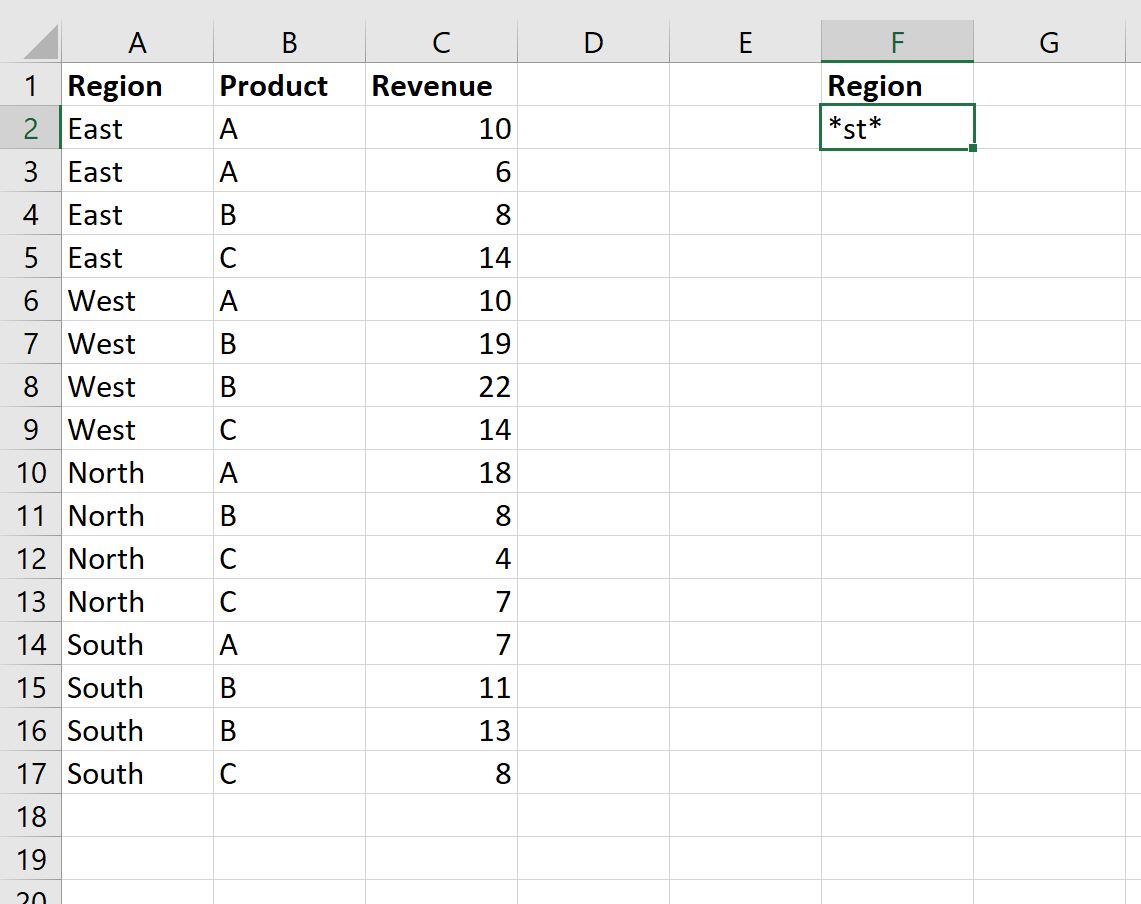
इसके बाद, हम डेटा टैब पर क्लिक कर सकते हैं, फिर उन्नत फ़िल्टर बटन पर क्लिक कर सकते हैं:
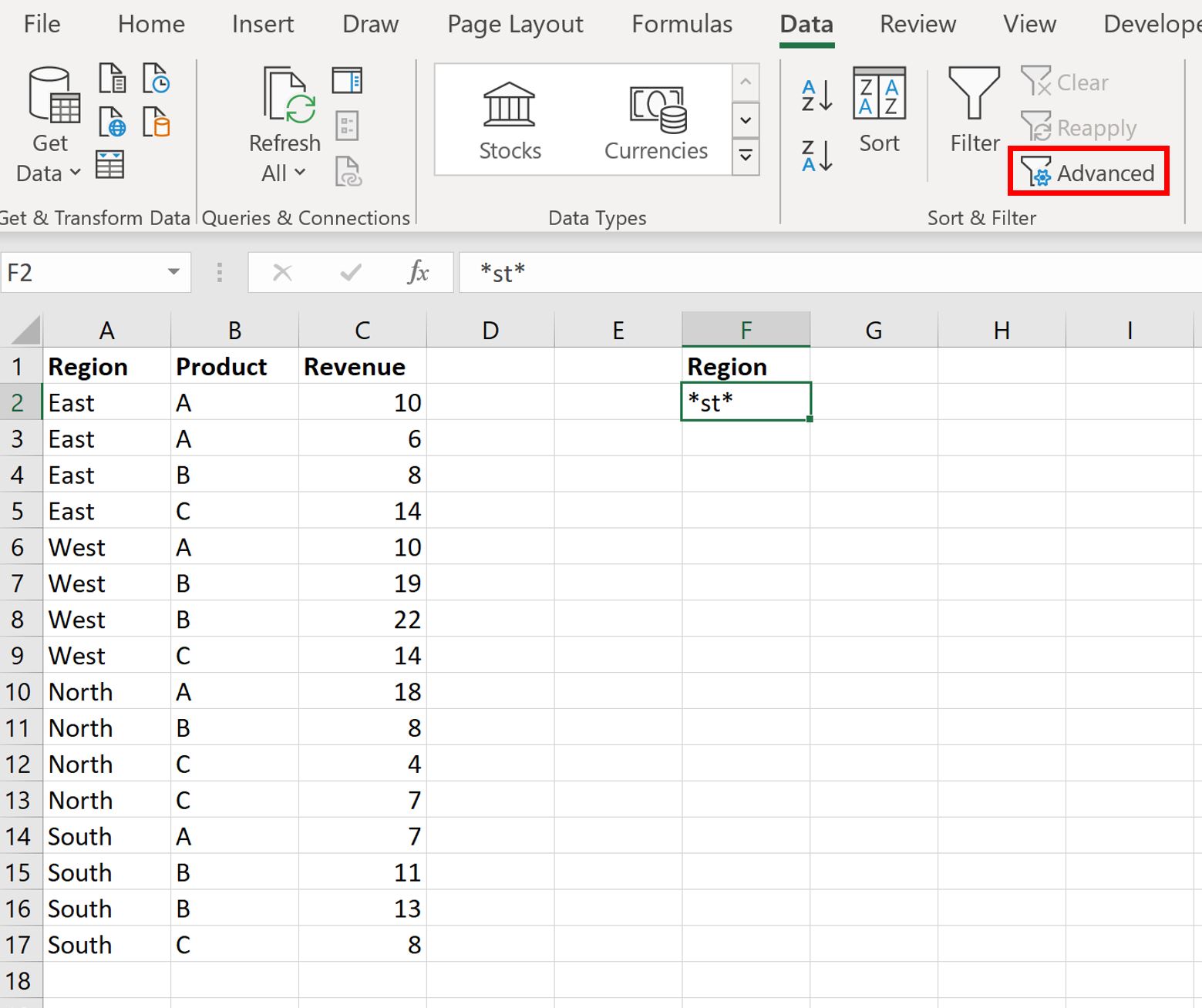
हम सूची श्रेणी के रूप में A1:C17 और मानदंड श्रेणी के रूप में F1:F2 चुनेंगे:
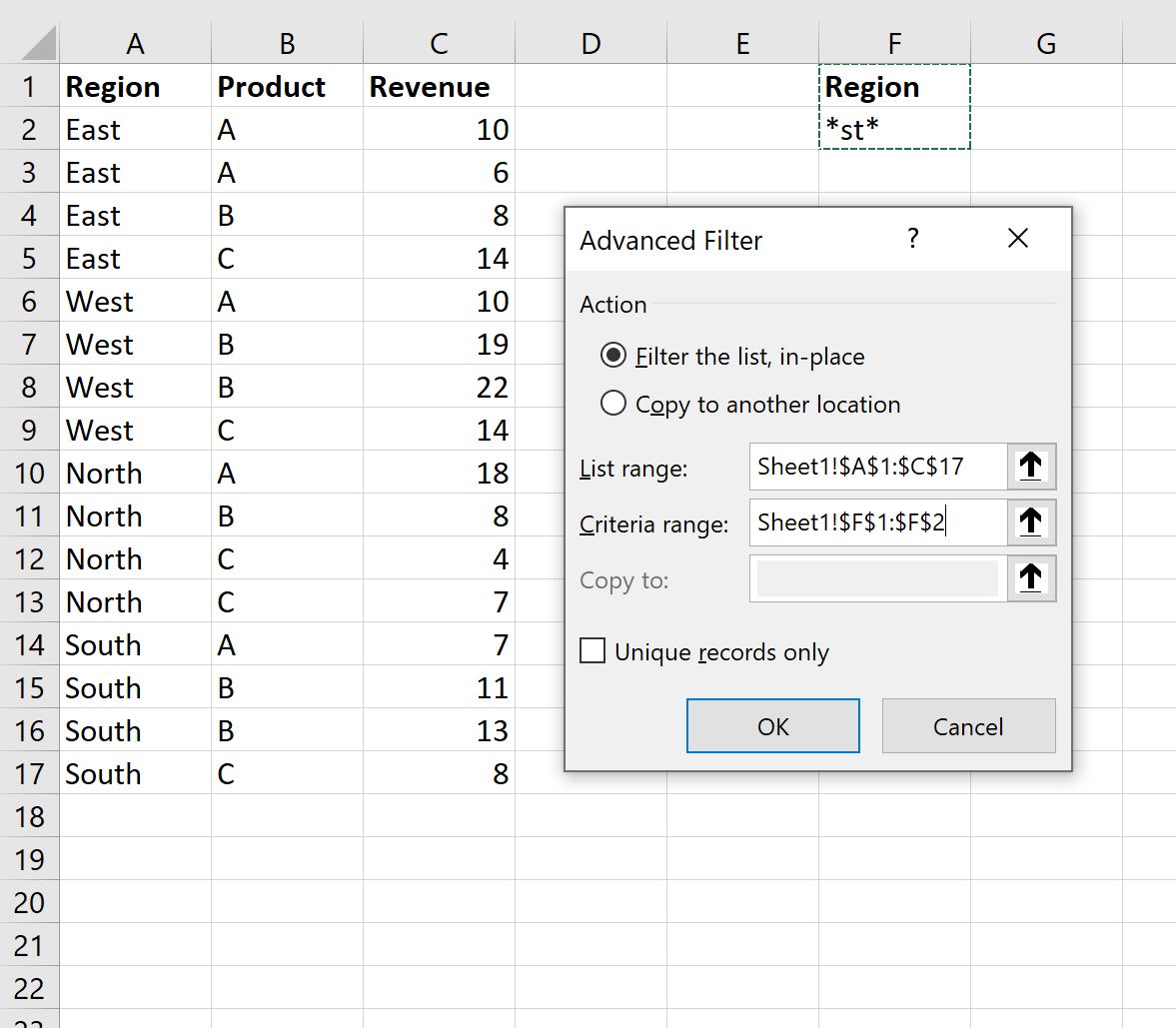
एक बार जब हम ओके पर क्लिक करते हैं, तो डेटासेट केवल उन पंक्तियों को दिखाने के लिए फ़िल्टर किया जाएगा जहां क्षेत्र में ” सेंट ” टेक्स्ट है:
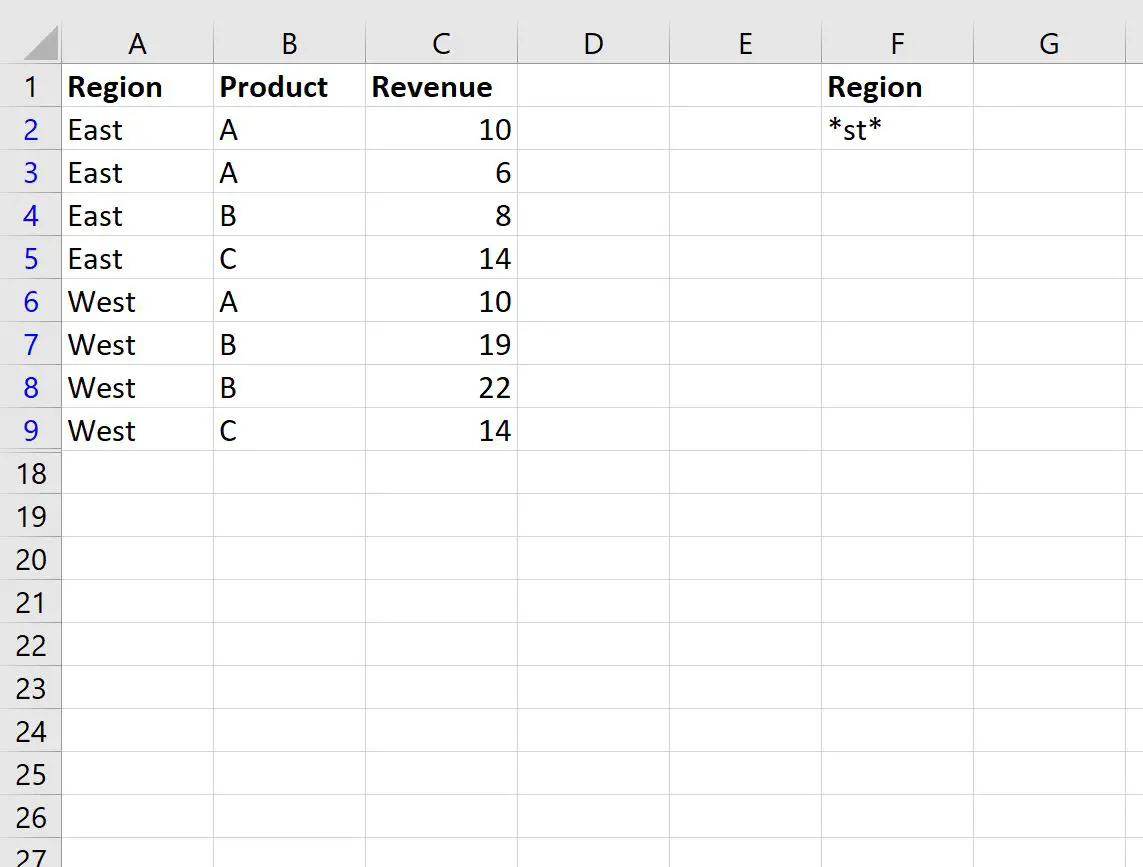
उदाहरण 2: कई पाठों में से एक वाली पंक्तियों को फ़िल्टर करें
मान लीजिए कि हमारे पास निम्नलिखित डेटा सेट है जो किसी कंपनी के लिए कुछ क्षेत्रों में कुछ उत्पादों की कुल बिक्री दिखाता है:

अब मान लें कि हम उन पंक्तियों को फ़िल्टर करना चाहते हैं जहां क्षेत्र में ” st ” या ” nor ” शामिल है।
ऐसा करने के लिए, हम कई मानदंड परिभाषित कर सकते हैं:
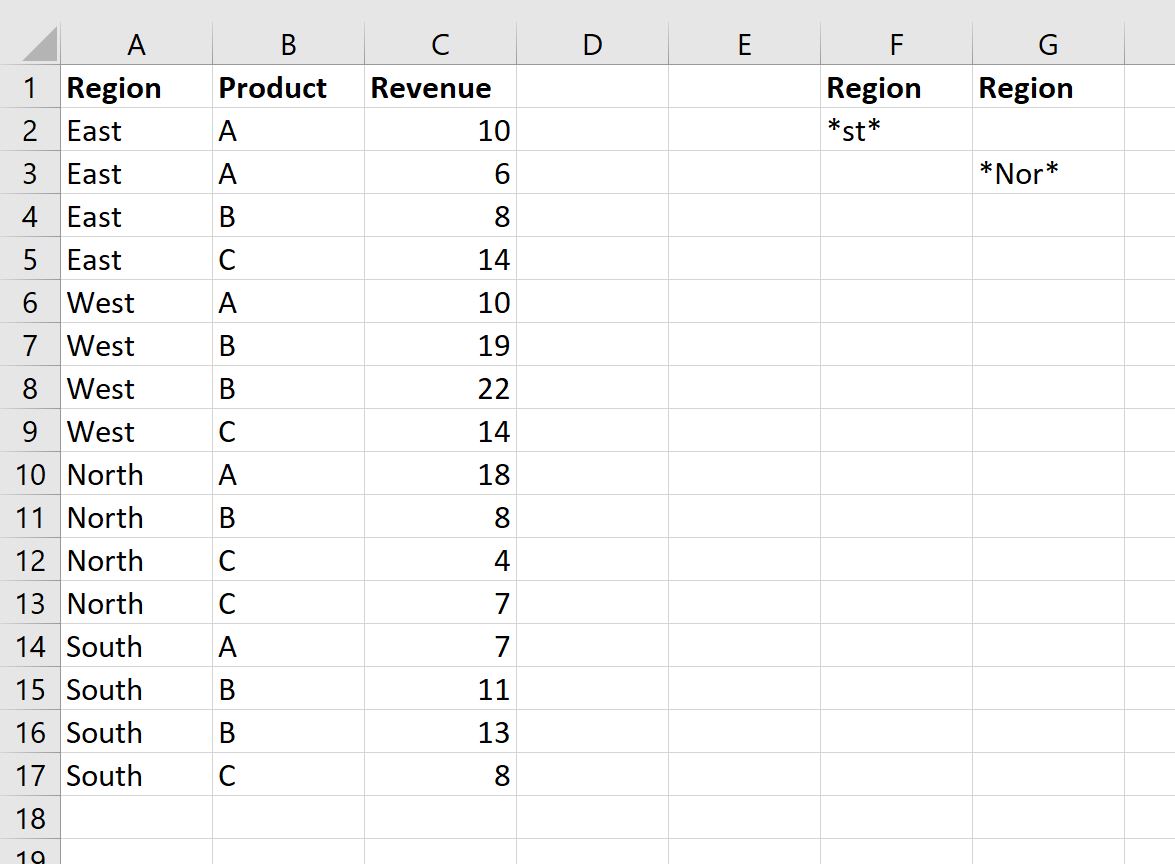
इसके बाद, हम डेटा टैब पर क्लिक कर सकते हैं और फिर उन्नत फ़िल्टर बटन पर क्लिक कर सकते हैं।
हम सूची श्रेणी के रूप में A1:C17 और मानदंड श्रेणी के रूप में F1:G3 चुनेंगे:
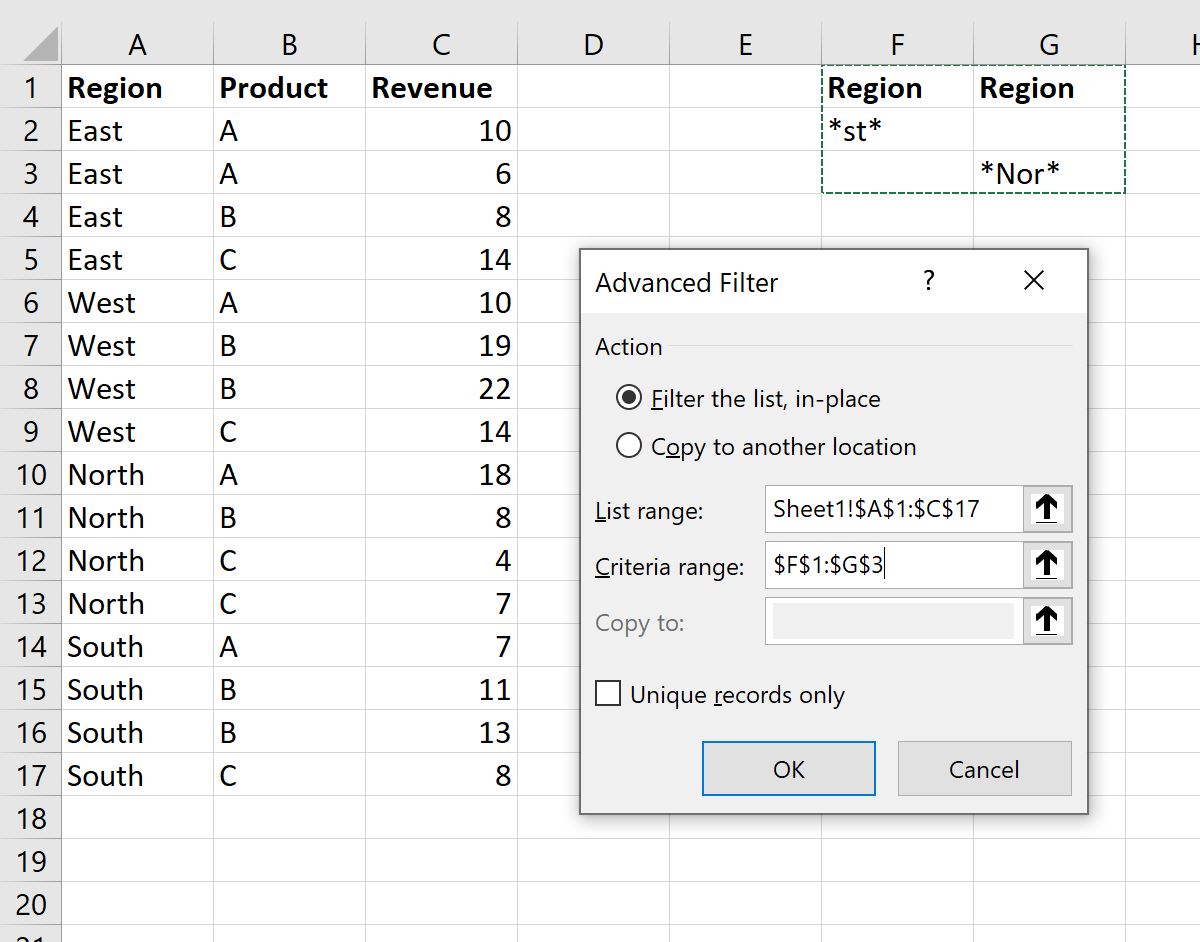
एक बार जब हम ओके पर क्लिक करते हैं, तो डेटासेट को केवल उन पंक्तियों को दिखाने के लिए फ़िल्टर किया जाएगा जहां क्षेत्र में ” सेंट ” या ” नोर ” शामिल है:
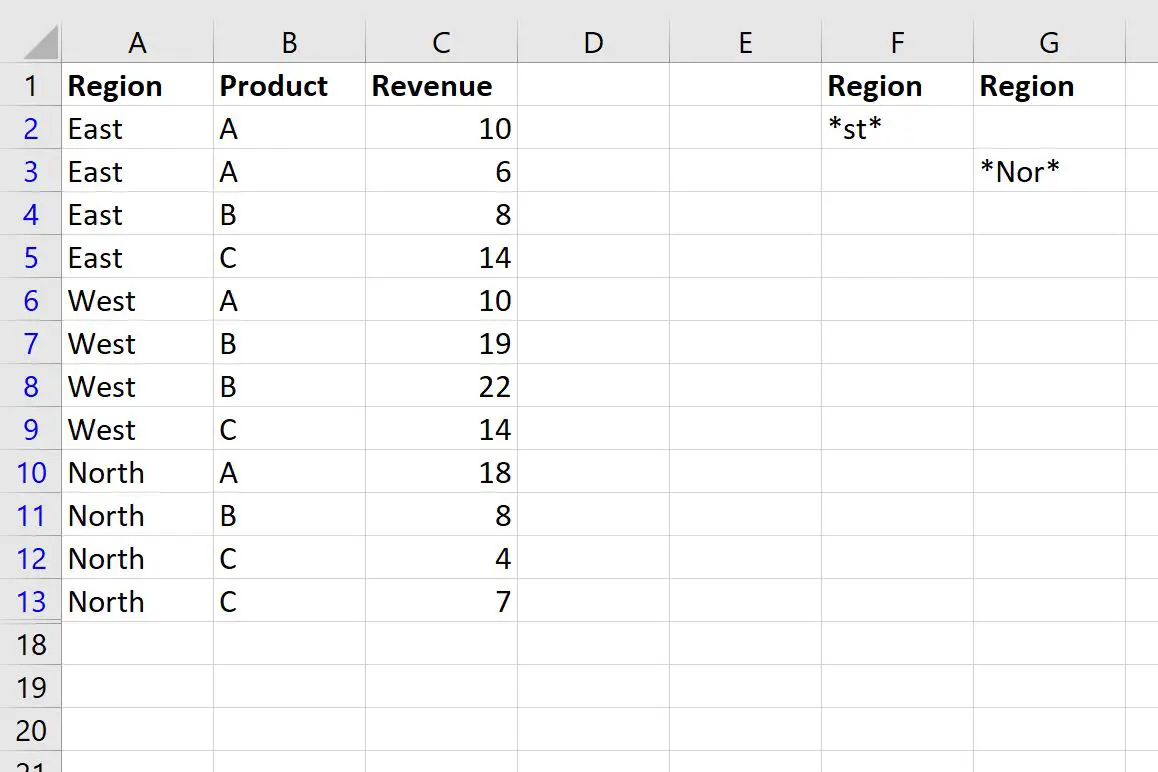
अतिरिक्त संसाधन
निम्नलिखित ट्यूटोरियल बताते हैं कि एक्सेल में अन्य सामान्य ऑपरेशन कैसे करें:
एक्सेल में एकाधिक कॉलम को कैसे फ़िल्टर करें
एक्सेल में फ़िल्टर की गई पंक्तियाँ कैसे जोड़ें
एक्सेल में फ़िल्टर की गई पंक्तियों को कैसे हटाएं